세상이 항상 온라인 상태에 점점 더 의존하기 시작하면서 화면 녹화 소프트웨어와 같은 도구가 중요해졌습니다.
요점을 전달하고, 메시지를 보내고, 새로운 직원에게 비즈니스 시스템을 운영하는 방법을 보여주고, 심지어 YouTube용 게임 비디오를 만들려면 신뢰할 수 있는 스크린 레코더가 필요합니다.
컴퓨터에서 화면 활동을 기록하고 다른 사람과 공유해야 하는 이유는 매우 많습니다.
스크린 레코더 사용의 예는 다음과 같습니다.
- 라이브 이벤트 또는 강의를 녹화합니다. 때때로 모든 것을 실시간으로 처리할 수 없으며 무슨 일이 일어나고 있는지 정확히 파악하기 어려울 수 있습니다. 이런 방식으로 나중에 개인적인 용도로 영상을 보존할 수 있습니다.
- "방법" 가이드 또는 교육 과정 만들기. 동료에게 웹사이트 시스템에서 작업하는 방법을 보여주거나 자신의 YouTube 채널을 시작하기 위해 게임의 연습 비디오를 만드는 것입니다.
- 프레젠테이션 만들기. 어떤 작업이 어떻게 수행되는지 보여주거나 예제가 포함된 프레젠테이션을 만들어야 할 수도 있습니다. 화면을 녹화하는 것이 좋은 방법입니다.
Movavi를 사용한 화면 녹화
Movavi Screen Recorder를 사용하여 일부 화면 녹화 기능을 살펴보겠습니다 . 이 시점에서 소프트웨어에 웹캠 녹화를 포함할 수 있는 옵션이 있음을 기억하는 것이 중요합니다.
따라서 웹캠과 마이크를 통해 보이스오버를 하거나 반응 또는 설명을 추가하려는 경우 Movavi를 사용하면 간단하게 수행할 수 있습니다.
아래에 나열된 다른 많은 기능과 기능이 있습니다.
영역별 캡처
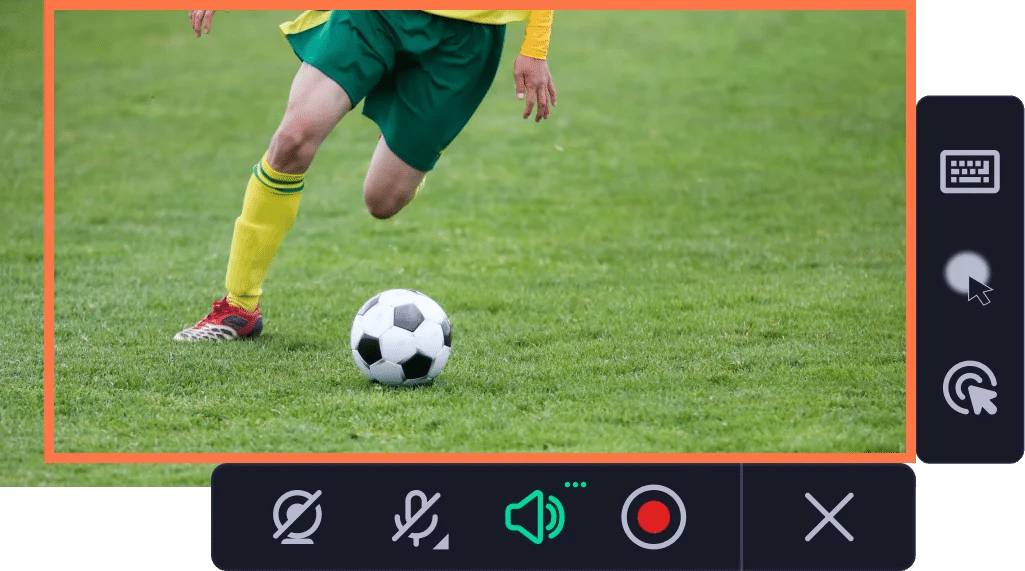
Movavi를 사용하면 화면의 특정 부분을 선택하여 녹화할 수 있습니다. 이렇게 하면 캡처할 때 효과적으로 자르고 잡고 싶은 영역만 선택할 수 있습니다.
예를 들어 이것은 바탕 화면 또는 프로그램 창의 일부일 수 있습니다.
프레임 속도 및 오디오 품질 옵션
초당 5~60프레임 중에서 선호하는 프레임 속도를 선택합니다. HD 비디오에 사용하기 위해 고품질 녹화를 수행하려는 경우 더 높은 프레임 속도가 좋은 생각이지만 품질이 좋지 않은 피드에서 강사를 시청하는 경우에는 필요하지 않을 수 있습니다. 또한 많은 공간을 절약할 수 있습니다.
모노 또는 스테레오로 오디오를 녹음하도록 선택하고 다른 시스템 및 마이크 오디오를 포함한 오디오 소스를 변경할 수도 있습니다.
웹캠
웹캠 녹화뿐만 아니라 웹캠의 위치와 디스플레이 크기 및 경기장 위치와 관련된 특정 기능을 선택할 수 있습니다.
오버레이 및 주석
동영상에 주석을 달 수 있다는 점은 특히 튜토리얼 동영상을 만들고 자신이 하고 있는 일을 보여줘야 하는 경우 큰 차이를 만들 수 있습니다.
Movavi를 사용하면 커서 이동과 마우스 클릭을 강조 표시하여 주석을 달 수 있습니다. 왼쪽 및 오른쪽 클릭의 색상을 전환하고 사용 중인 키 입력을 표시할 수도 있습니다.
이 모든 것은 튜토리얼과 소프트웨어 사용법을 보여주기에 완벽합니다.

원하는 경우 비디오에 추가할 특정 그림을 만들어 프레젠테이션을 더욱 흥미롭고 매력적으로 만들 수 있습니다.
동영상 예약
스케줄러가 내장되어 있어 녹화 시기와 기간을 선택할 수 있습니다.
즉, 참석할 수 없는 라이브 이벤트가 있는 경우 컴퓨터가 비디오를 캡처할 수 있습니다.
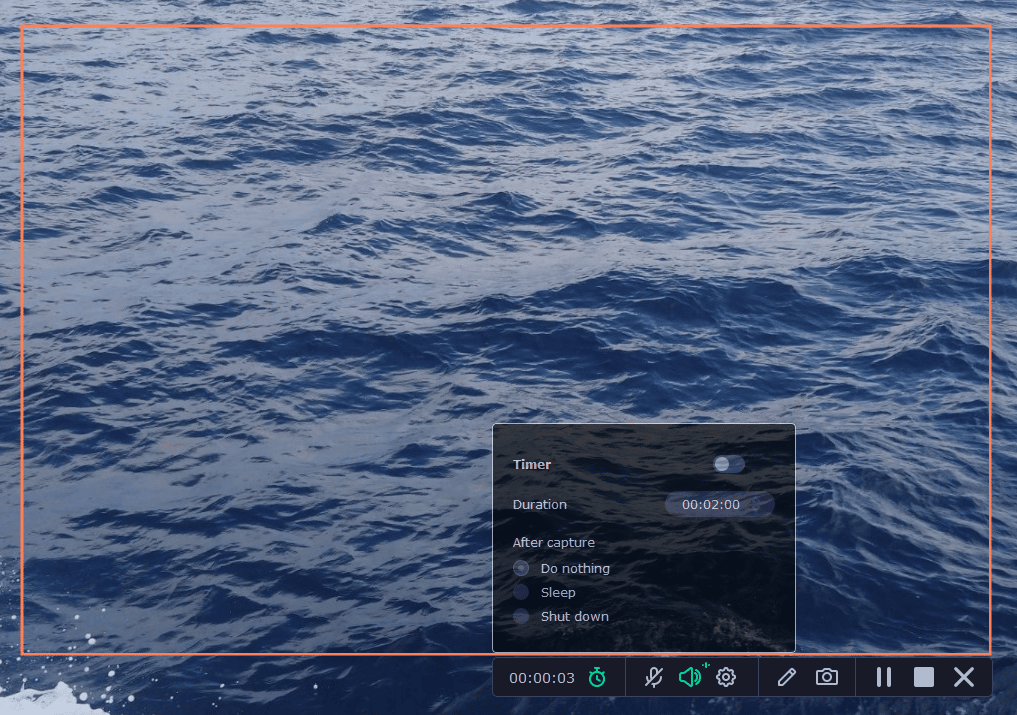
HD 영상
이것은 과소 평가되어서는 안되는 것입니다. 많은 스크린 레코더 옵션이 푸티지를 제한하고 가능한 최고 해상도로 녹화할 수 없도록 합니다. Movavi Screen Recorder는 최대 4K 영상을 지원합니다.
물론 소프트웨어는 화면에 있는 해상도로만 녹화할 수 있으므로 720p 피드를 4K 영상으로 마술처럼 전환할 수는 없지만 고품질 비디오를 만드는 데 방해가 되지는 않습니다.
Movavi는 사용이 매우 간편합니다.
사람들을 Movavi로 계속 끌어들이는 이유 중 하나는 사용이 얼마나 쉬운가입니다.
핫키를 사용하여 녹음을 중지할 수 있으며 자신의 오디오 소스와 같은 것을 추가하는 경우에도 제어판에서 녹음에 대한 정확한 옵션을 볼 수 있으므로 매우 쉽습니다. Movavi와 함께 중요한 순간을 놓치지 않도록 하세요.
첫 녹음을 위한 간단한 단계별 가이드:
- 원하는 운영 체제에 Movavi Screen Recorder를 설치하고 소프트웨어를 실행합니다.
- 제어판에 표시될 카메라 아이콘을 클릭합니다.
- 녹화하려는 화면 영역을 자르거나 특정 화면을 녹화하도록 선택
- 원하는 경우 웹캠을 활성화하고 마이크 녹음을 설정하십시오.
- 프로세스를 시작하려면 기록 시작을 클릭하십시오.
- 완료되면 중지를 클릭하거나 F10 키를 누릅니다.
첫 번째 녹음을 하는 것은 매우 쉽습니다.
스크린샷 모드
소프트웨어가 고품질 화면 녹화를 할 수 있다는 것을 알고 있지만 스크린샷도 처리할 수 있습니까?
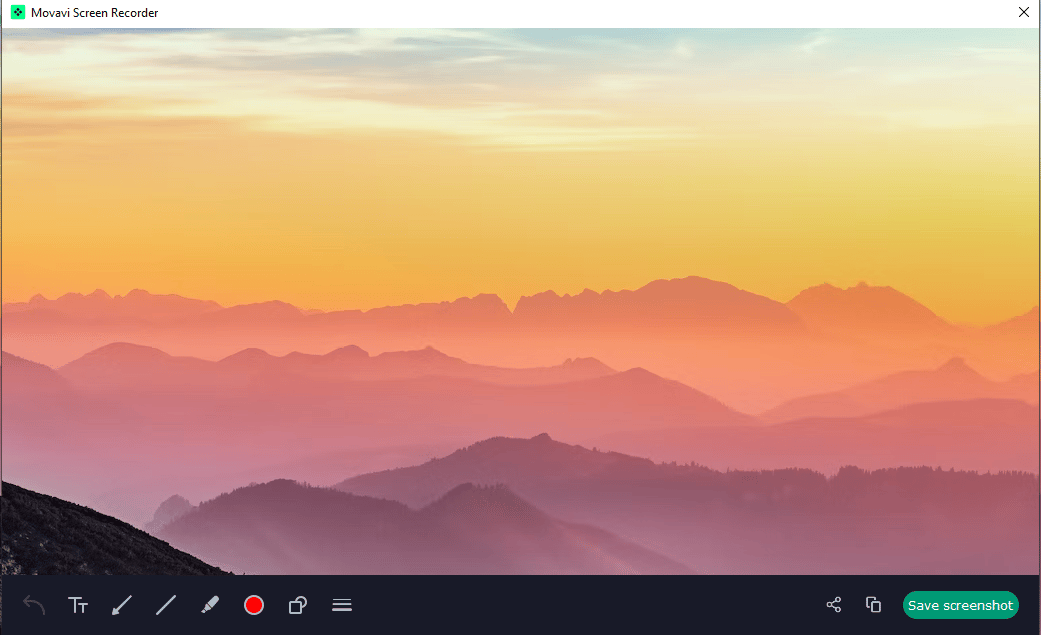
Movavi Screen Recorder에는 고품질 스틸을 찍을 수 있는 스크린샷 기능이 있습니다. 스크린샷을 만든 후에는 텍스트, 화살표, 선 및 도형을 추가하고 다른 색상을 사용하여 영역을 강조 표시하고 의미를 설명할 수도 있습니다.
가격
스크린 레코더는 Personal Lifetime 라이센스의 경우 $42.95입니다.
Video Editor와 함께 Screen Recorder를 번들로 선택할 수도 있습니다. 상업적인 비즈니스 용도로 사용하려는 경우 필요한 비즈니스 라이센스도 있습니다.
Movavi Screen Recorder의 무료 버전은 7일의 평가판 기간을 제공하지만 출력 비디오에 워터마크를 추가하고 YouTube에서 공유하기 전에 비디오에 설명이나 태그를 추가할 수 없는 등 제한적입니다.
그럼에도 불구하고 Movavi Screen Recorder의 무료 평가판은 귀하에게 적합한지 여부에 대한 훌륭한 아이디어를 제공합니다.
Movavi 스크린 레코더의 장점
- HD 녹화. Movavi는 고화질을 처리할 수 있으므로 결코 방해받지 않습니다.
- 사용하기 쉬운. 모든 다양한 특징과 기능에 익숙해지는 데 몇 분이 걸립니다.
- 소스를 선택하십시오. 웹캠과 외부 마이크를 포함하여 다양한 소스를 추가할 수 있습니다.
- 평생 라이센스를 사용할 수 있으므로 반복되는 비용이 발생하지 않습니다.
- Movavi를 사용하면 비디오에 주석을 달고 편집하여 비디오의 다양한 측면을 쉽게 설명할 수 있습니다.
Movavi 스크린 레코더의 단점
- 이 소프트웨어는 평가판이 제한되어 있지만 워터마크가 있는 비디오만 다운로드할 수 있습니다.
- 이 소프트웨어는 무료가 아니며 기능이 부족한 경향이 있지만 일부 무료 옵션이 있습니다.
결론
Movavi Screen Recorder는 시장에 나와 있는 최고의 비디오 도구 중 하나이며, 공식 프레젠테이션을 제작하든 교육 과정을 제작하든 관계없이 최고의 비디오를 만들 수 있는 기능이 있습니다.
저렴하고 사용하기 쉬우며 PC와 Mac 사용자 모두에게 훌륭한 옵션입니다.
*참조한 훌륭한 원보 글 링크: https://www.techworm.net/2023/02/movavi-screen-recorder-review.html
전문가처럼 고퀄리티 GIF 파일을 쉽게 만드는 방법 (Gyazo)
GIF(Graphics Interchange Format)는 요즘 소셜 미디어에서 유행하고 있습니다. Facebook, Instagram, Twitter, WhatsApp 등에는 영화, TV 쇼 및 기타 비디오의 클립이 넘쳐 흐르며 반복되는 gif로 사용됩니다. 나만의 G
icandothat.tistory.com
노트북을 잃어버린 경우를 대비하고 도난당한 후 찾는 방법
노트북을 잃어버리거나 도난당할 것이라고 생각하고 미리 대비하는 사람은 거의 없을 것이다. 하지만 노트북 분실은 누구에게나 일어날 수 있다. 도난당했을 때 민감한 데이터를 보호하는 방법
icandothat.tistory.com
'알면 써먹기 좋은 지식' 카테고리의 다른 글
| 리눅스도 보안이 필요하다? 최고의 안전한 방화벽 5개 설정 방법 (0) | 2023.02.18 |
|---|---|
| 빠른 성능을 위해 노트북을 최적화하는 방법 – 컴퓨터 지연 문제 해결 (0) | 2023.02.18 |
| 윈도우(Windows 10) PC용 최고의 사운드 이퀄라이저 10개(무료 및 유료) (0) | 2023.02.18 |
| 제임스 본드 테마 곡 OST 인기 순위 TOP 10 (0) | 2023.02.12 |
| 빙(Bing) 검색 기록을 완벽하게 지우는 방법 (아주 쉬움) (0) | 2023.02.11 |



댓글